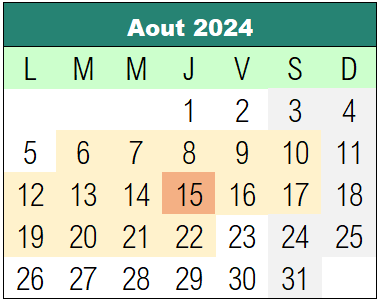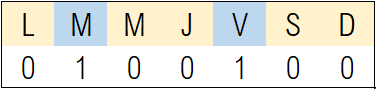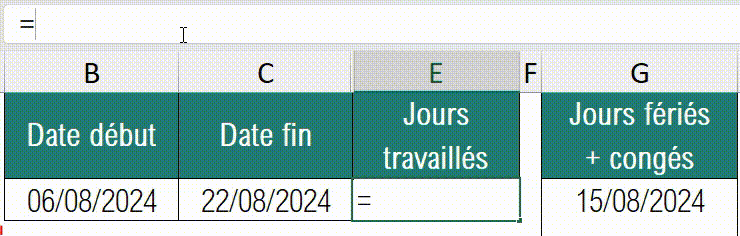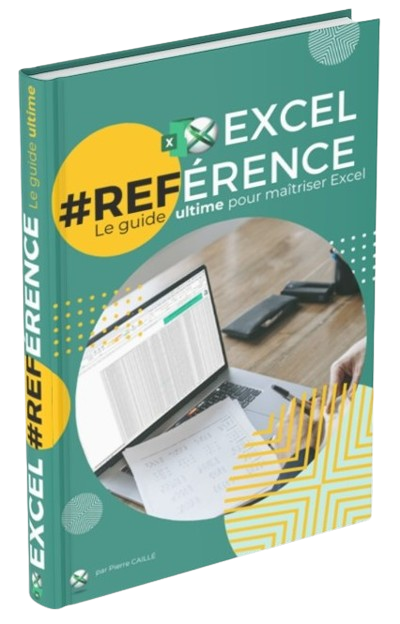Excel : personnaliser vos jours OFF dans le calcul du nombre de jours travaillés
Salut,
Bienvenue dans l’édito #21 de l’Exceletter !
Félicitations, nous sommes maintenant 2.976 dans cette newsletter. Que vous soyez un fidèle lecteur depuis mes débuts ou que me découvriez tout juste, merci à tous de suivre mes éditos 🙏.
Bonne lecture ! 📖
=BEHIND_THE_SCENE()
Dur reprise après les vacances…
Des missions complexes, mais intéressantes, pour des clients importants
Des coachings Excel pour certains d’entrevous
Beaucoup de projets en parallèle (transformation de l’atelier en bureau)
Et des nouveautés qui arriveront bientôt dans l’univers Exceler
Et tout ça, rien que pour les 2 semaines à venir !
Bref, c’est la course 🏃♀️
Du coup, pour l’édito du jour, on va reprendre en douceur 🐌
Aujourd’hui, je réponds à tous ceux qui m’ont demandé la suite de l’édito #19 pour pouvoir aller plus loin et calculer le nombre de jours entre deux dates quand vos jours de repos sont un peu spéciaux.
=BOOSTEZ_VOS_COMPÉTENCES()
Si ce n’est pas encore fait, vous pouvez toujours :
🎓 Développez vos compétences grâces aux formations Excel
🎯 Avancez dans vos projets avec un coaching personnalisé
🎬 Suivez-moi sur YouTube, Twitter (X), Instagram, TikTok, LinkedIn, Facebook
⬇️ Parcourez la Boite à pépite et téléchargez les fichiers de votre choix
📊 Optimisez vos finances avec le Tableau de bord Finances personnelles
=MENU_DU_JOUR()
Comment calculer le nombre de jours entre deux dates
Gérer les weekends décalés avec la fonction NB.JOURS.OUVRES.INTL
Astuces de pro : pour vos jours off non consécutifs (pas présent dans la liste [weekend])
Conclusion
1. Comment calculer le nombre de jours entre deux dates
Je vous invite à relire l’édito #19 “Excel : calculer le nombre de jours entre deux dates (ouvrés, ouvrables, sans week-end, jours fériés...)“ d’il y a deux semaines.
Je vous y partage tout ce qu’il faut savoir pour calculer le nombre de jours entre deux dates.
PS : il est préférable d’avoir l’édito numéro 19 pour comprendre celui du jour.
2. Gérer les weekends décalés avec la fonction NB.JOURS.OUVRES.INTL
La solution, pour calculer ne nombre de jours entre deux dates tout en excluant vos weekends quand ils ne sont pas standards (Dimanche-Lundi / Lundi-Mardi …) , est d’utiliser la formule NB.JOURS.OUVRES.INTL.
Cette formule intègre un argument supplémentaire facultatif pour préciser vos weekends.
L’argument [week-end] vous propose une liste de choix selon différentes combinaisons possibles pour vos weekends basé sur deux jours consécutifs :
Dans notre cas, cette formule vous permet donc de définir une plage précise, comme par exemple pour déterminer le nombre de jours ouvrables (hors jours fériés)
Les jours ouvrables sont tous les jours de la semaine sauf celui du repos hebdomadaire (généralement le dimanche). Il y en a donc 6 par semaine.
D’après la liste des weekends proposés, cela revient à utiliser la combinaison “dimanche uniquement” en renseignant 11 dans l’argument [weekend]
La fonction NB.JOURS.OUVRES.INTL est super pratique, mais :
comment faire si vos weekends ne sont pas présent dans la liste proposée pour l’argument [week-end] ?
comment gérer vos jours off quand ils ne sont pas 2 jours consécutifs ?
3. Astuces de pro : pour vos jours off non consécutifs (pas présent dans la liste [weekend])
Voici une astuce pour déterminer le nombre de jours entre deux dates si vos jours off ne sont pas consécutifs ou non présents dans la liste des conditions de weekends proposées par la formule.
C’est la meilleure solution pour personnaliser entièrement cette formule et définir clairement vos jours travaillés, ou vos jours off.
L’astuce est de :
remplacer la liste de chiffre proposée pour l’argument [weekend] par une séquence des 7 chiffres entre guillemets
cette liste de chiffre correspond aux 7 jours de la semaine en commençant par lundi et jusqu’au dimanche
précisez alors 0 pour un jour travaillé et 1 pour un jours off
Exemple : imaginons que vous jours non travaillés soient le mardi et le vendredi. Dans ce cas, vous devrez comptabiliser les 11 cases jaunes ci-dessous :
Selon signifie donc que vous jours travaillés (en jaune, valeur 0) sont Lundi, Mercredi, Jeudi, Samedi et Dimanche et vos jours de repos (en bleu, valeur 1) sont Mardi et Vendredi.
Votre séquence personnalisée est alors :
Ce qui donne :
PS : je vous conseille de toujours utiliser la fonction NB.JOURS.OUVRES.INTL car elle est identique à NB.JOURS.OUVRES mais vous permet d’être beaucoup plus précis.
6. Conclusion
Avec cette fonction, le calcul du nombre de jours entre deux dates n’a plus aucun secret pour vous !
Vous pouvez désormais faire le calcul adapté à votre emploi du temps et personnaliser vos jours de repos !
Même si vous êtes un(e) cuisiner(e)-infirmier(e)-pompier volontaire de garde, tout en même temps - c’est très peu probable, mais qui sait 😁
Voilà , c’est tout pour cet édito !
Pierre
=CITATION_HEBDO()
“ L'avenir du futur a toujours été présent dans notre passé. ”
Etienne DELCROIX
=UN_PEU_DE_SOUTIEN()
Parrainez 1 seul de vos amis et recevez en cadeau votre ebook Excel #REFérence : le guilde ULTRIME pour maîtriser Excel !
Merci d’avoir lu cet édito de l’Exceletter jusqu’au bout ! Pour ne pas louper les suivantes, inscrivez-vous (si ce n’est pas déjà fait) 👇